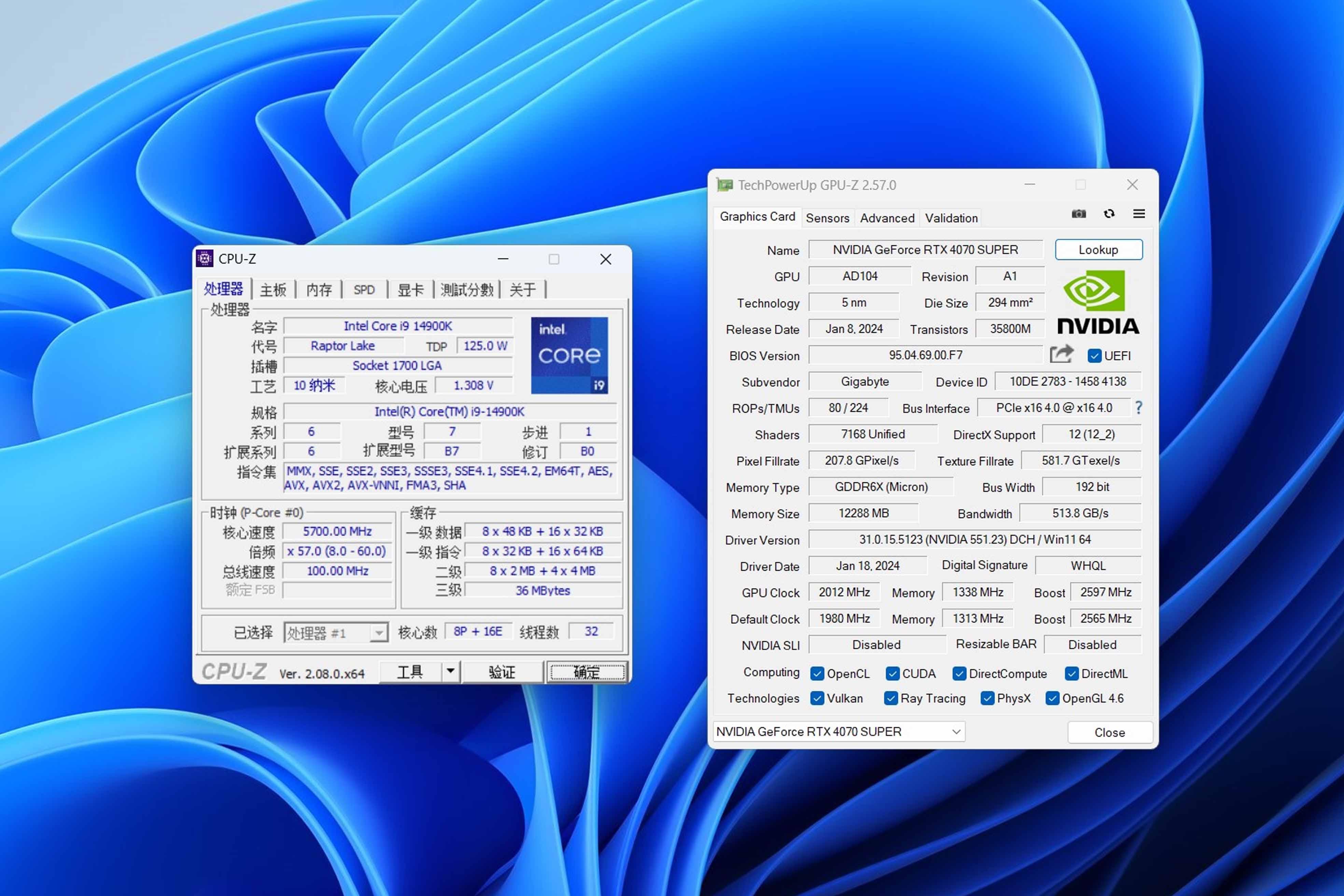桌面那些图标怎么把它调整(桌面图标如何调整)
桌面那些图标怎么把它调整(桌面图标如何调整),本文通过数据整理汇集了桌面那些图标怎么把它调整(桌面图标如何调整)相关信息,下面一起看看。
在人们的日常生活中,电脑早已成为学习、娱乐和办公的必需品。电脑用的越来越多,每个人对于桌面图标的摆放都有自己的小习惯。有的人喜欢按照颜色来排列;有些人喜欢按照使用顺序来组织它们;还有人喜欢按功能分类。
氮气!一旦桌面图标增多或者变得凌乱,你会不会觉得不舒服,做什么事情都很别扭?那么问题来了,如何才能在短时间内快速将桌面图标调整到我们想要的样子呢?
1、整个桌面图标大小
第一步:打开电脑后,在桌面空白处点击鼠标右键,在弹出的面板中选择“查看”。
第二步:然后选择自己喜欢的大图标、中图标、小图标,修改桌面图标的大小。
2.调整图标间距
第一步:我们需要同时按下“Win key R key”,然后输入“regedit”,回车打开注册表编辑器。
第二步:此时,在注册表编辑器中导航到“HKEY _当前_用户控制面板桌面窗口度量”。
第三步:在右侧找到两个选项“IconSpacing”和“icon spacing”,双击打开,修改到需要的值。重启后就可以看到效果了。
温馨提醒:修改注册表有风险,一定要小心~
3.更改图标和文本大小。
第一步:如果我们想改变图标和文字的大小,只需要在桌面的空白处按下鼠标右键,点击“显示设置”即可。
第二步:点击“设置-显示”,在“比例和布局”下找到“更改文本、应用和其他项目的大小”选项。这时候你可以根据自己的需要选择不同的参数。
4.如何任意放置桌面图标?
第一步:在桌面空白处点击鼠标右键,在弹出的面板中选择“查看”。
第二步:点击“自动排列图标”。如果在“自动排列图标”前看到“”,可以取消。
第三步:返回桌面,选择要移动的图标,拖动图标到任意位置,松开鼠标。这样我们就可以随意移动图标,让电脑桌面简洁明了。
今天的桌面图标调整小技巧科普就到这里了。如果你有任何关于电脑的问题,你可以给小啊留言,他会认真为你解答!下一期再见~
这个网站是个人知识管理的网络存储空间。所有内容均由用户发布,不代表本站观点。请注意甄别内容中的联系方式、诱导购买等信息,谨防诈骗。如发现有害或侵权内容,请一键举报。
更多桌面那些图标怎么把它调整(桌面图标如何调整)相关信息请关注本站,本文仅仅做为展示!